Windows가 설치되어 있는 컴퓨터를 사용하다 보면 생각보다 자주 「애플리케이션을 올바르게 기동하지 못했습니다」라고 하는 에러 메세지를 볼 수 있습니다.그리고 오류코드를 보면 0xc000007b, 0xc0000f, 0xc0000e, 0xc0000098, 0xc00000e9 등 0xc00000으로 시작하는 오류코드가 나옵니다.이러한 0xc000007b 오류 해결 방법은 대부분 마이크로소프트 비주얼 스튜디오 라이브러리 또는 넷 프레임워크 등의 재설치를 통해 해결할 수 있습니다.그럼 0xc000007b 오류 해결 방법을 알아보겠습니다.먼저 컴퓨터 시스템 운영 체제에 맞는 버전에 맞게 설치해야 합니다.

먼저 VISUAL STUDIO 2013 재배포 가능 패키지 배포 페이지에서 다운로드를 클릭합니다.https://www.microsoft.com/ko-kr/download/details.aspx?id=40784

비주얼 스튜디오 2013용 Visual C++ 재배포 가능 패키지 Visual C++ 재배포 가능 패키지는 Visual Studio 2013을 사용하여 빌드된 C++ 애플리케이션을 실행하는 데 필요한 런타임 컴포넌트를 설치합니다. 이러한 재배포 가능 패키지의 업데이트된 버전에 대해서는 KB3138367을 참조하십시오.www.microsoft.com
비주얼 스튜디오 2013용 Visual C++ 재배포 가능 패키지 Visual C++ 재배포 가능 패키지는 Visual Studio 2013을 사용하여 빌드된 C++ 애플리케이션을 실행하는 데 필요한 런타임 컴포넌트를 설치합니다. 이러한 재배포 가능 패키지의 업데이트된 버전에 대해서는 KB3138367을 참조하십시오.www.microsoft.com

그러면 원하는 다운로드 선택이 나오는데 여기서 자신의 OS 버전에 맞는 패키지를 설치하시면 됩니다.X64의 것이 64비트, X86은 32비트 운영체제입니다.혹시 자신의 운영체제가 몇 비트인지 확인하기 위해서는 아래와 같이 확인하시기 바랍니다.그리고 재부팅 해주시면 “애플리케이션을 제대로 시작하지 못했습니다” 0xc000007b 오류가 해결될 것 같습니다. 운영 체제 버전을 확인하다일단 컨트롤 패널로 들어가겠습니다.제어판은 창의 시작 버튼을 누르고 컨트롤 패널이라고 입력합니다. 여기서 ‘시스템과 보안’을 선택하십시오.그 다음 시스템을 누르십시오.이를 통해 위와 같이 운영체제가 64비트인지 32비트 버전인지 확인할 수 있습니다.이상으로 “응용 프로그램을 제대로 시작하지 못했습니다” 0xc000007b 오류 해결 방법에 대해 알아봤습니다.
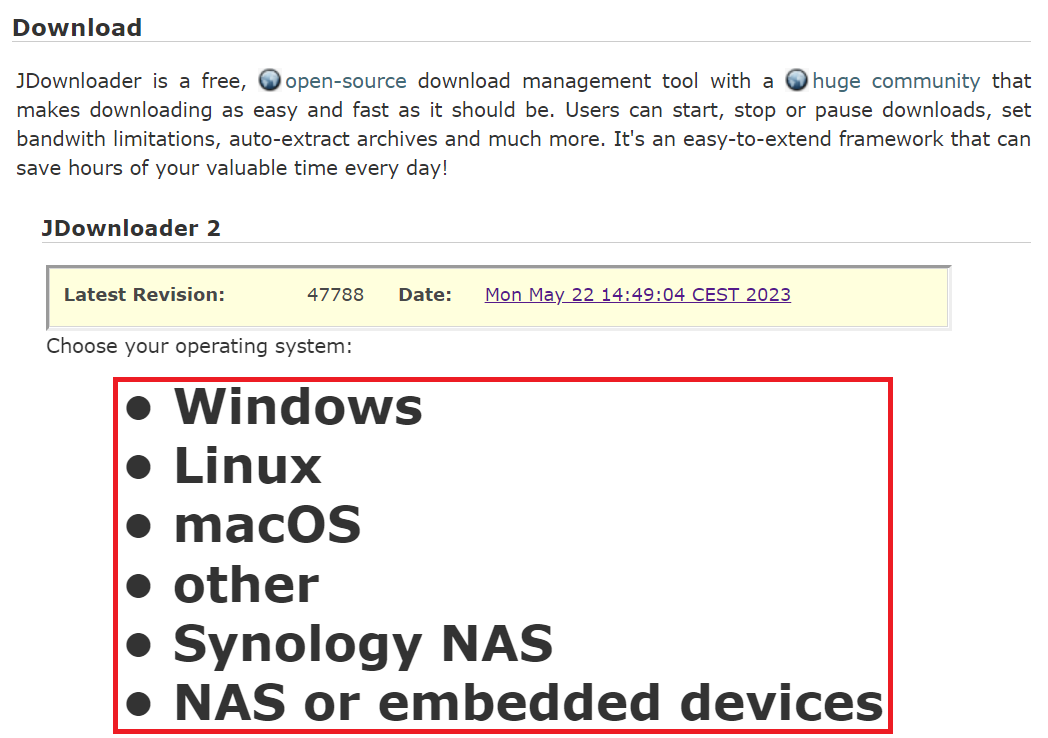
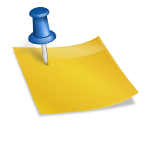
![[ask Laura] Q1. 토플과 SAT 시험의 차이점은 무엇입니까? [ask Laura] Q1. 토플과 SAT 시험의 차이점은 무엇입니까?](https://www.denews.co.kr/news/photo/202109/21363_23276_859.jpg)

